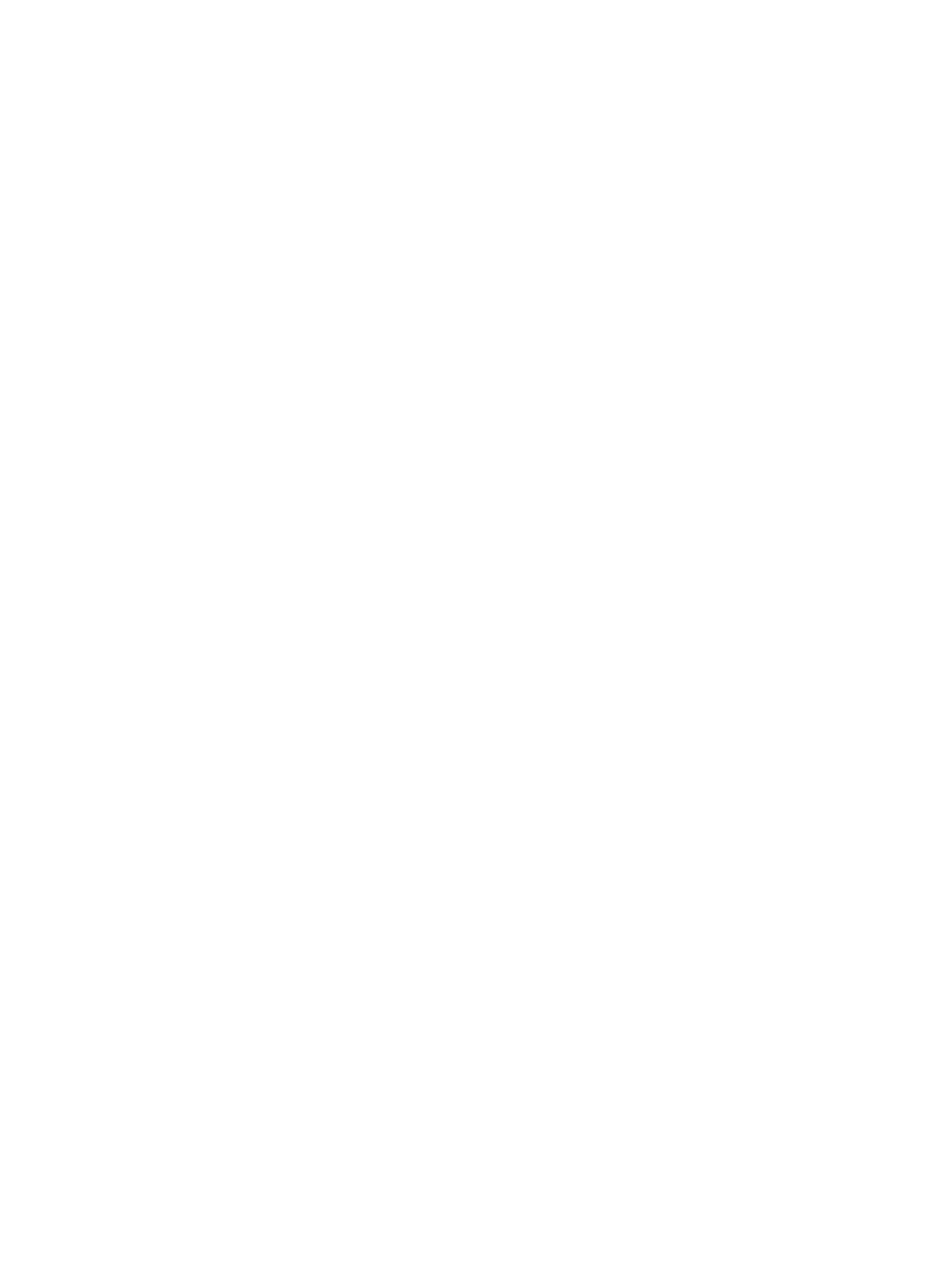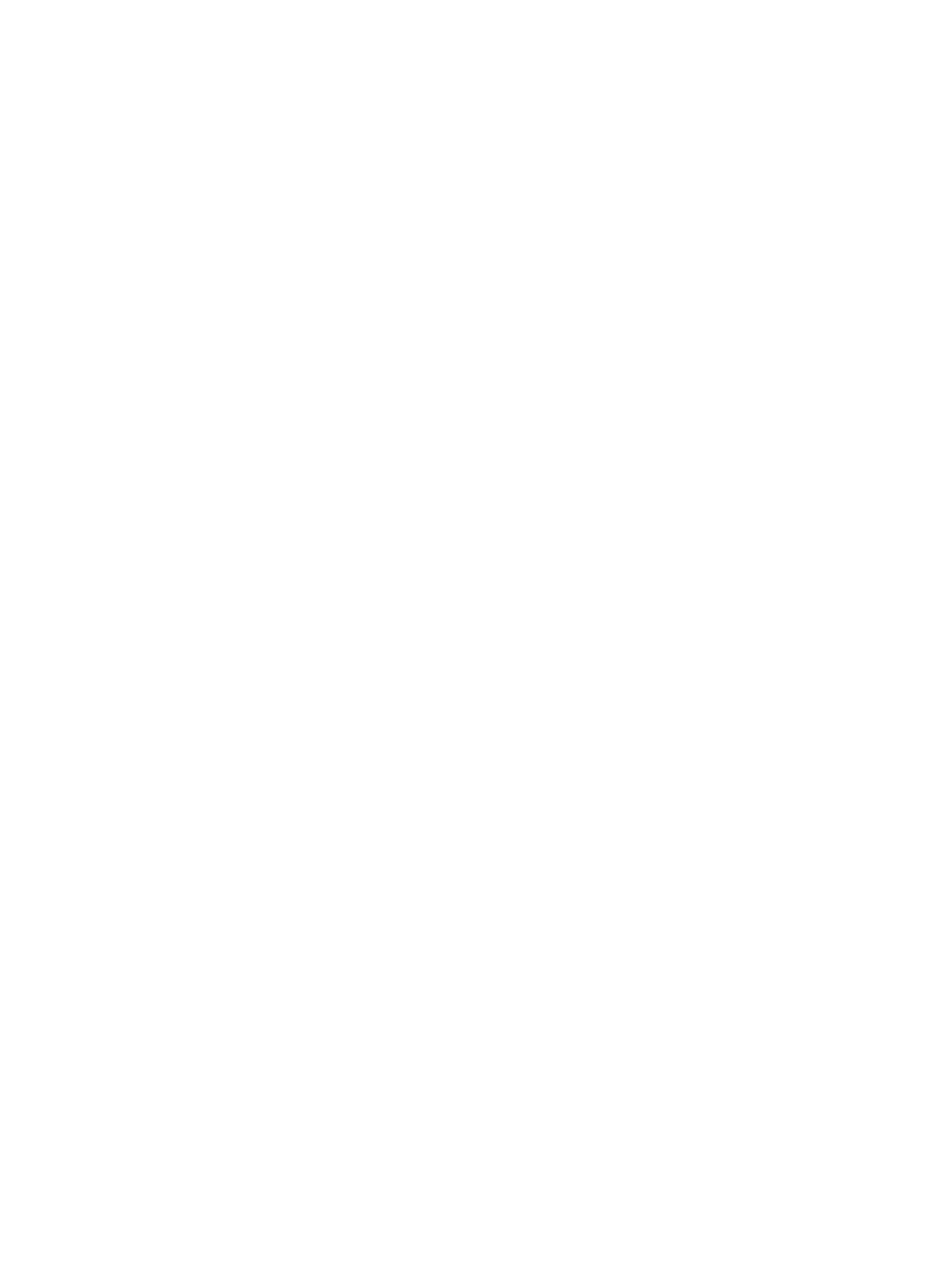
コイン型電池の取り付け..................................................................................................................... 25
ディスプレイヒンジの取り外し.......................................................................................................... 25
ディスプレイヒンジの取り付け.......................................................................................................... 26
パームレストの取り外し..................................................................................................................... 26
パームレストの取り付け..................................................................................................................... 28
ディスプレイアセンブリの取り外し...................................................................................................28
ディスプレイアセンブリの取り付け...................................................................................................30
ExpressCard ケージの取り外し.......................................................................................................... 30
ExpressCard ケージの取り付け........................................................................................................... 31
システムファンの取り外し.................................................................................................................. 31
システムファンの取り付け..................................................................................................................32
システム基板の取り外し..................................................................................................................... 33
システム基板の取り付け..................................................................................................................... 35
ヒートシンクの取り外し..................................................................................................................... 36
ヒートシンクの取り付け..................................................................................................................... 36
I/O ボード(左)の取り外し............................................................................................................... 37
I/O ボード(左)の取り付け...............................................................................................................38
I/O ボード(右)の取り外し...............................................................................................................38
I/O ボード(右)の取り付け...............................................................................................................39
電源コネクタの取り外し..................................................................................................................... 39
電源コネクタの取り付け.....................................................................................................................40
スピーカの取り外し............................................................................................................................ 40
スピーカの取り付け.............................................................................................................................41
ステータスライトボードの取り外し...................................................................................................42
ステータスライトボードの取り付け...................................................................................................43
3 システムセットアップ.........................................................................................44
起動順序...............................................................................................................................................44
ナビゲーションキー............................................................................................................................ 44
セットアップユーティリティのオプション........................................................................................45
BIOS のアップデート ..........................................................................................................................56
システムパスワードおよびセットアップパスワード..........................................................................57
システムパスワードおよびセットアップパスワードの割り当て..................................................57
既存のシステムパスワードおよび / またはセットアップパスワードの削除または変更............. 58
4 診断........................................................................................................................59
ePSA(強化された起動前システムアセスメント)診断.....................................................................59
デバイスステータスライト................................................................................................................. 60
バッテリーステータスライト..............................................................................................................60
5 仕様........................................................................................................................ 61